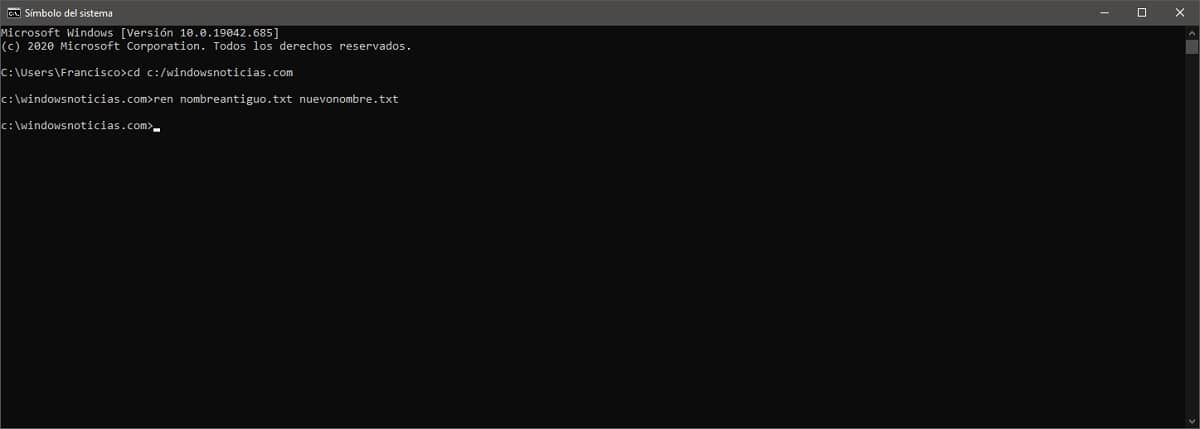Všeobecne platí, že pri použití ľubovoľného počítača s operačným systémom Windows je najbežnejšou vecou to urobiť pomocou príslušného grafického rozhrania, pretože odtiaľ je možné vďaka rôznym programom získať prístup k množstvu funkcií. Existujú však aj takí, ktorí uprednostňujú použitie, aspoň pri určitých príležitostiach, príkazová konzola operačného systému, známy tiež ako príkazový riadok, príkazový riadok alebo len CMD.
V tomto prípade ide o starú konzolu zo starého systému MS-DOS, takže príkazy systému Linux tu často nie sú použiteľné. V niektorých administratívnych prípadoch je to však jediná dostupná možnosť, ktorá umožňuje využívať všetky funkcie. Z rovnakého dôvodu vám to ukážeme ako môžete krok za krokom premenovať ľubovoľný súbor pomocou konzoly CMD v systéme Windows.
Môžete teda zmeniť názov ľubovoľného súboru pomocou konzoly CMD v systéme Windows
Ako sme spomínali, aj napriek tomu, že nie sú najbežnejšie, premenovanie súborov je tiež niečo, čo sa dá ľahko urobiť pomocou príkazovej konzoly CMD. Vo väčšine prípadov však môže byť praktickejšie urobiť to z vlastného správcu súborov systému Windows.
Konkrétne pri zmene názvu súboru pomocou konzoly CMD v systéme Windows budete musieť najskôr prejdite do adresára alebo jednotky, ktorá obsahuje súbor pomocou príkazu cd ruta-directorio. Akonáhle sa nachádzate v príslušnom adresári, niečo, čo môžete ľahko vidieť, pretože panel príkazov ho zobrazuje tesne pred kurzorom, musíte vykonať nasledujúci príkaz a zadať aktuálny názov súboru a nový názov, ktorý sa má použiť, ako je znázornené na príklade obrázka:
REN <nombre-anterior> <nuevo-nombre>
V tomto prípade, daný príkaz pochádza z PRENÁJMU (REN, premenovať v angličtine), a používa sa na umiestnenie dvoch mien oddelených medzerou. Ak chcete, môžete neskôr skontrolovať, či zmena názvu prebehla správne, pomocou príkazu DIR alebo pomocou správcu súborov.